フォントや文字サイズを変更するには
文字列や段落の書式を設定する
最終更新日時:2023/04/03 17:12:02
フォントスタイルを変更するには、[ホーム]タブの[フォント]グループにある[フォント]ボックスのプルダウンから変更したいフォントを選択します。ショートカットキーはCtrl+Shift+Fです。
なお、文字のサイズを変更するには[フォントサイズ]プルダウン(Ctrl+Shift+P)、もしくは[フォントサイズの拡大(Ctrl+Shift+>)]や[フォントサイズの縮小(Ctrl+Shift+<)]ボタンを利用します。
はじめに
フォントの書式を変更するには、[ホーム]タブの[フォント]グループで行えます。

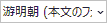 フォント(Ctrl+Shift+F)
フォント(Ctrl+Shift+F)- 文字に割り当てる新しいフォントを選びます。
 フォントサイズ
フォントサイズ- 文字のサイズを変更します。
 フォントサイズの拡大(Ctrl+Shift+>)
フォントサイズの拡大(Ctrl+Shift+>)- テキストを少し大きくします。
 フォントサイズの縮小(Ctrl+Shift+<)
フォントサイズの縮小(Ctrl+Shift+<)- テキストを少し小さくします。
なお、[フォント]グループ右下のダイアログボックス起動ツール をクリックすると、[フォント]ダイアログボックスが表示され、リボンタブコマンドに含まれていないオプションを選ぶことが可能です。
をクリックすると、[フォント]ダイアログボックスが表示され、リボンタブコマンドに含まれていないオプションを選ぶことが可能です。
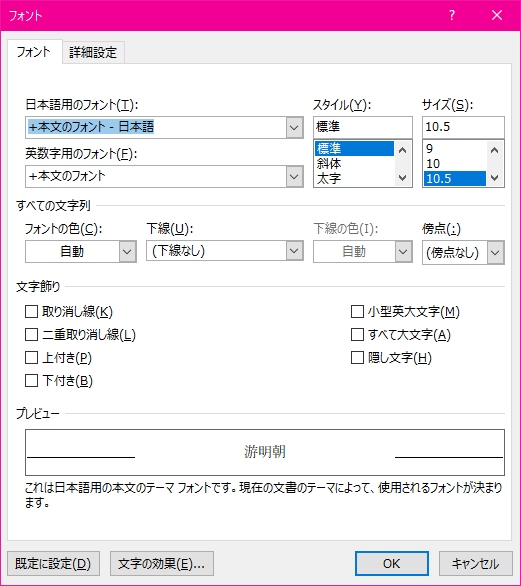
文字に割り当てる新しいフォントを選択する
- フォントを設定したい文字列を選択します。
- [ホーム]タブの[フォント]で、[フォント]ボックスの▼をクリックします。
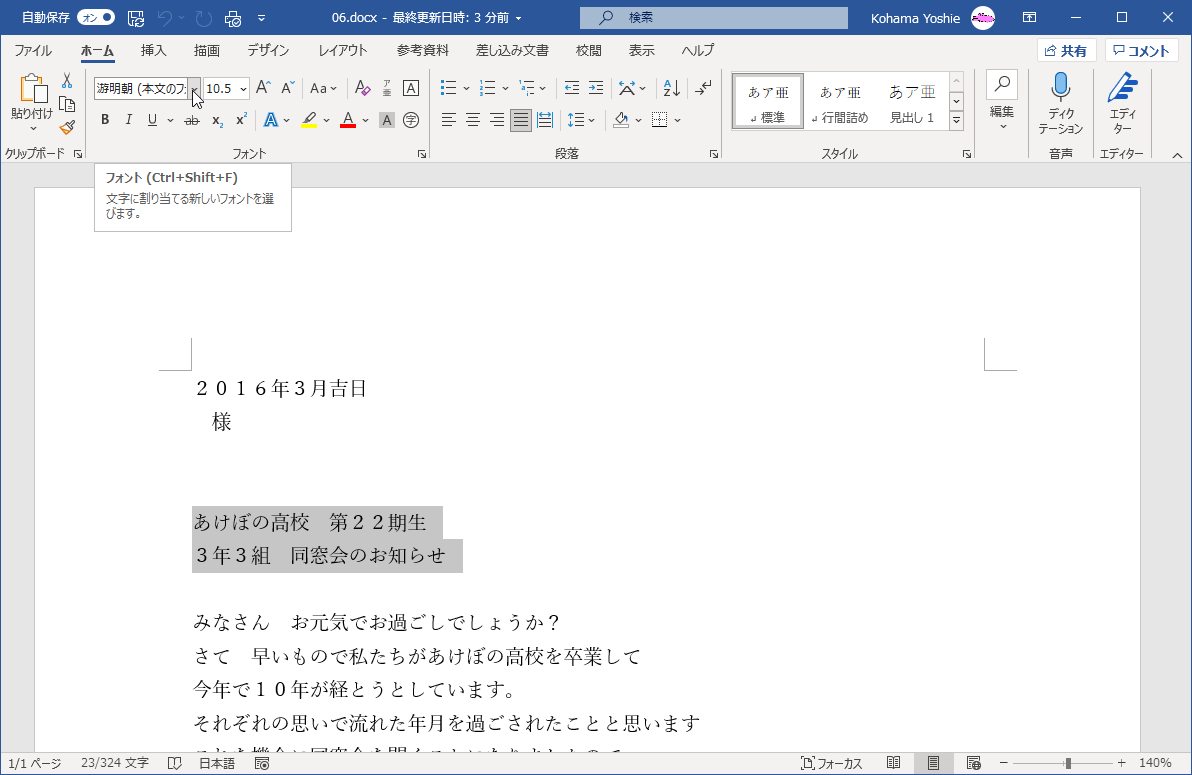
- 一覧からフォントを選択します。
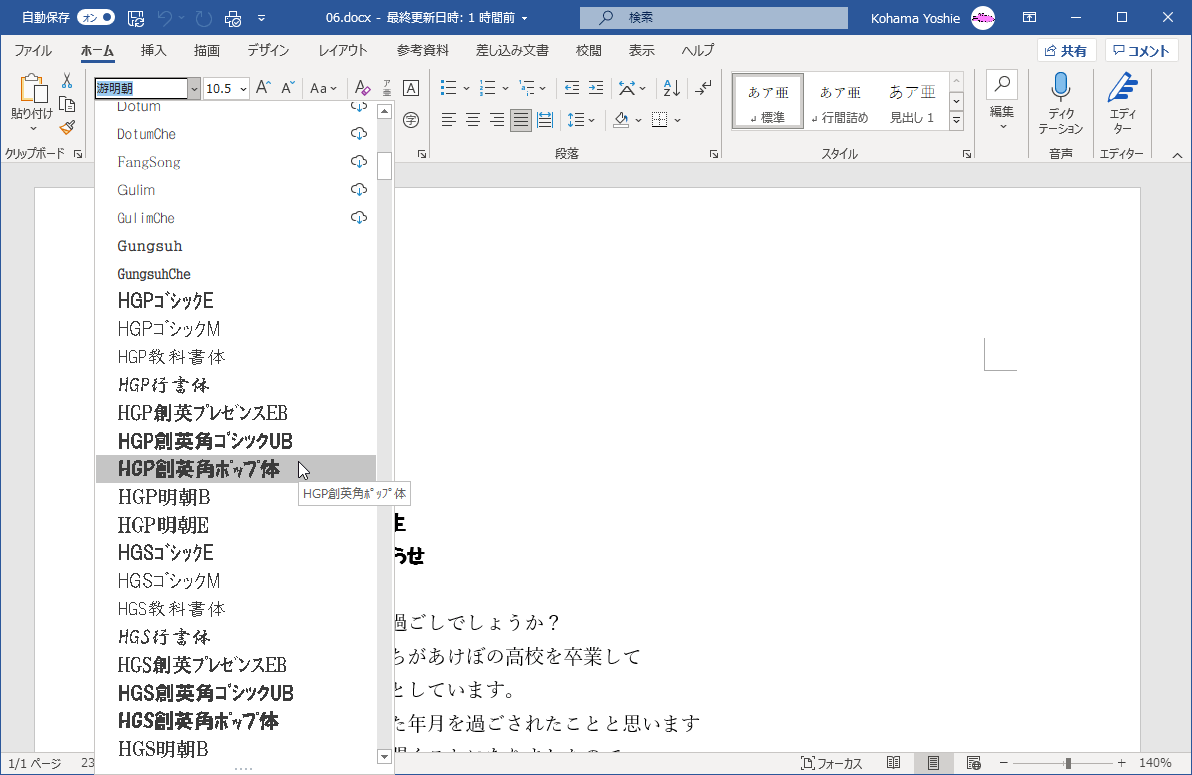
- フォントが変更されました。
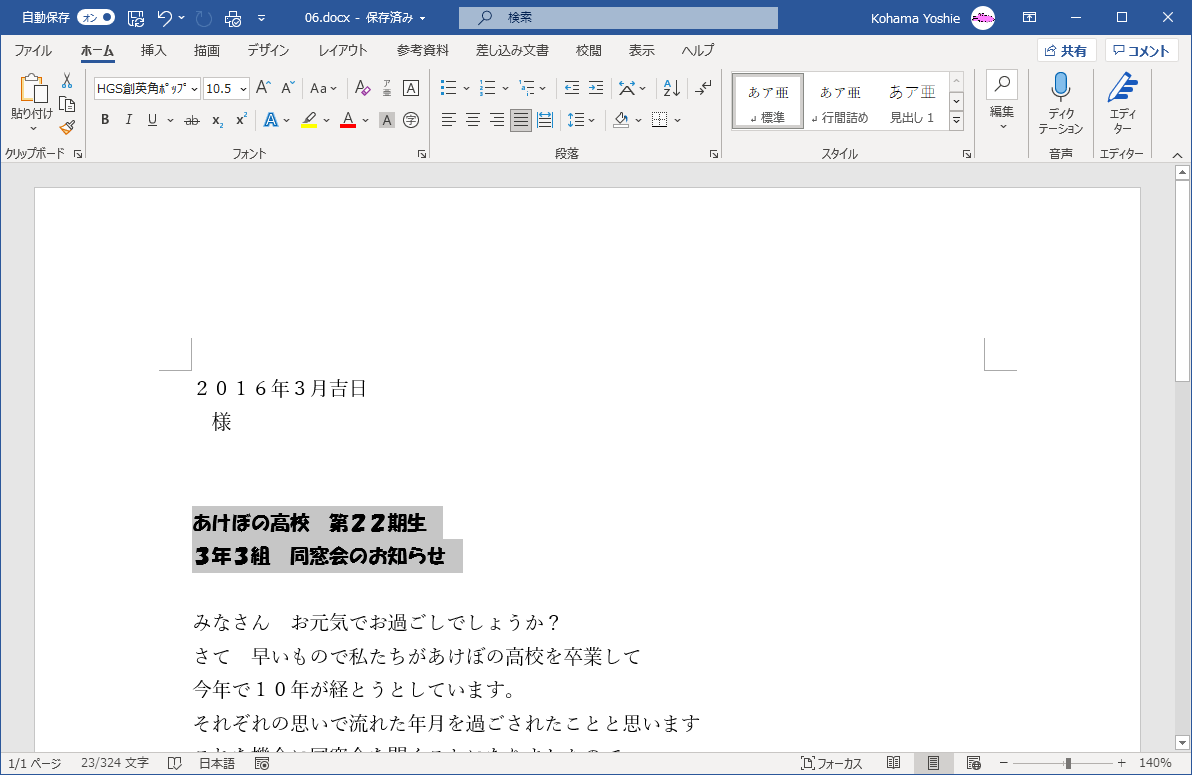
文字のサイズを変更する
- フォントサイズを変更したい文字列を選択します。
- [フォントサイズ]ボックスの▼をクリックします。

- 一覧からフォントサイズを指定します。
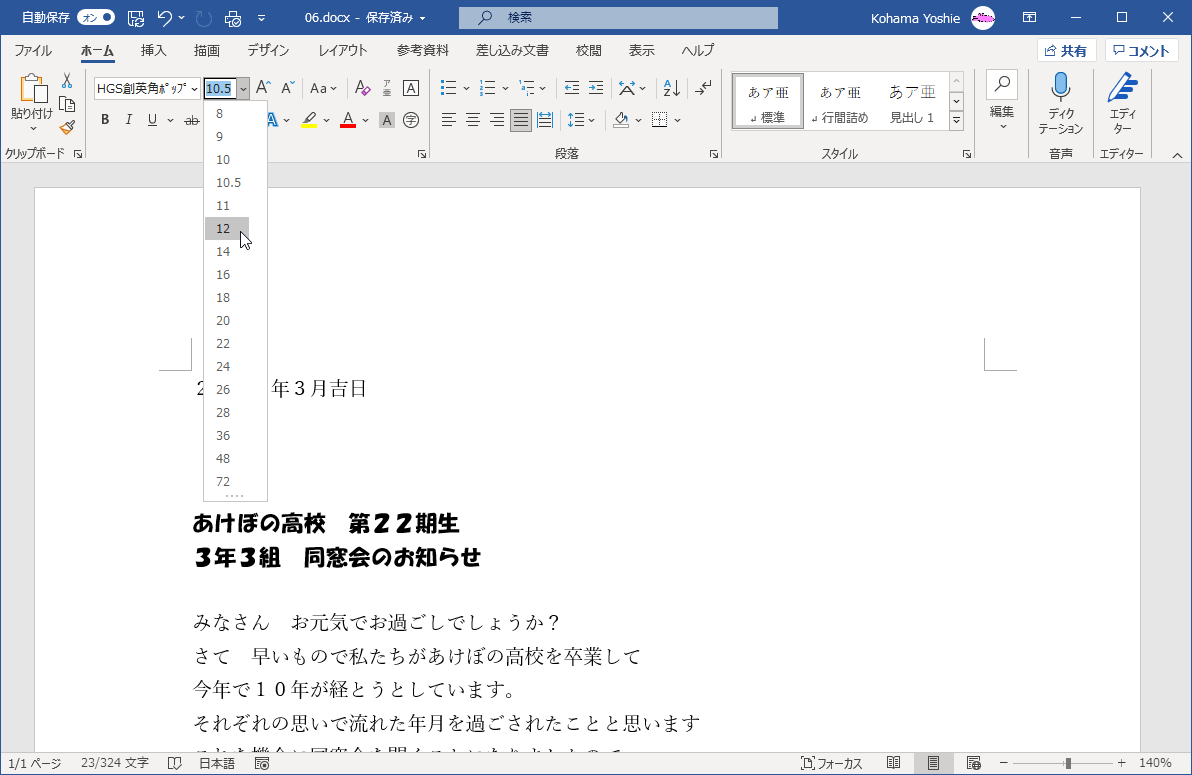
ミニツールバーを利用する
- 対象となる文字をドラッグして選択します。

- ミニツールバーから[フォント]の▼をクリックします。
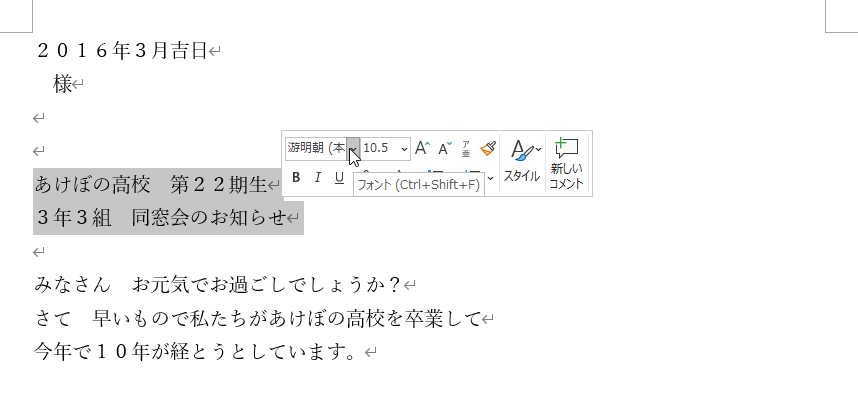
- フォントを選択します。
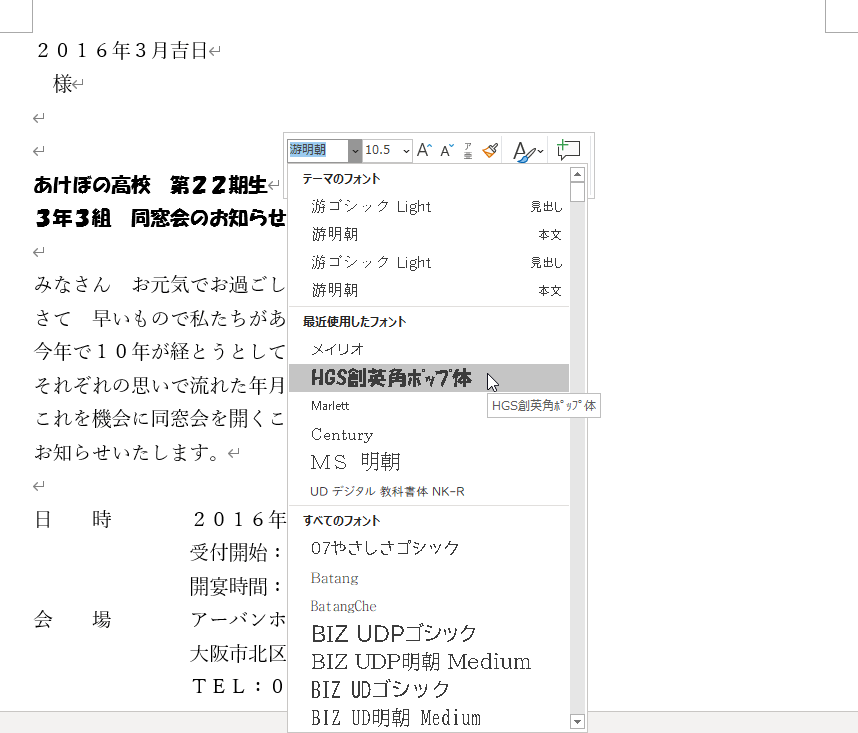
- フォントサイズも同様に変更できます。
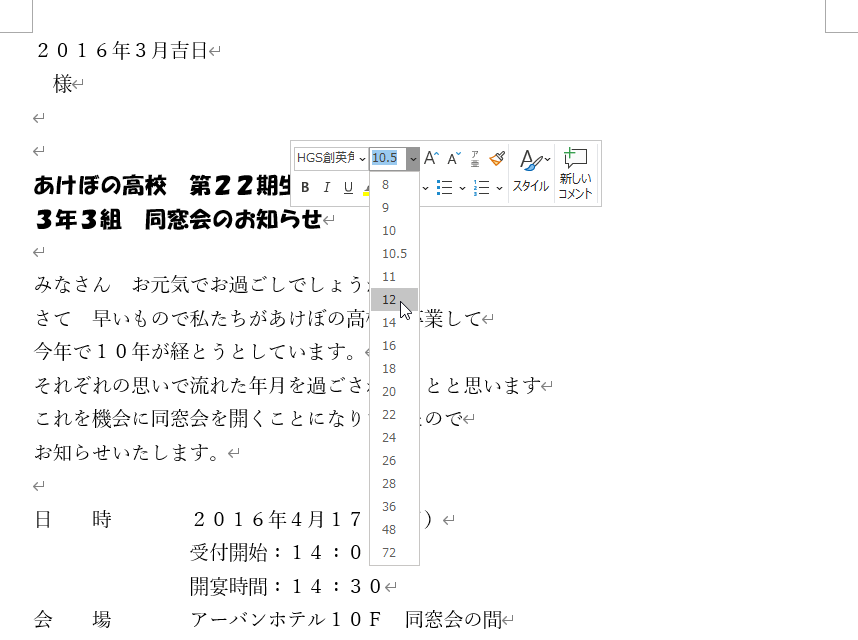
スポンサーリンク
INDEX
コメント
※技術的な質問はMicrosoftコミュニティで聞いてください!

